3 moduri de a trimite și primi MMS prin WiFi
Miscellanea / / November 28, 2021
MMS sau Serviciul de mesagerie multimedia a fost construit similar cu SMS-urile, pentru a permite utilizatorilor să trimită conținut multimedia. A fost o modalitate excelentă de a partaja conținut media cu prietenii și familia până la apariția WhatsApp, Snapchat, Instagram, Facebook și multe altele. De atunci, utilizarea MMS a scăzut drastic. În ultimii ani, mulți utilizatori s-au plâns de dificultăți la trimiterea și primirea MMS pe dispozitivele lor Android. Se întâmplă în principal din cauza problemelor de compatibilitate ale acestui serviciu vechi cu dispozitivul dvs. actualizat.
În majoritatea telefoanelor Android, există posibilitatea de a comuta automat de la WiFi la date mobile, în timp ce trimiteți sau primiți un MMS. Rețeaua este comutată înapoi la WiFi odată ce acest proces se încheie. Dar nu este cazul oricărui telefon mobil de pe piață astăzi.
- În multe cazuri, dispozitivul nu reușește să trimită sau să primească mesaje prin WiFi și nu trece la date mobile. Apoi afișează un „Descărcarea mesajului a eșuat” notificare.
- În plus, există posibilitatea ca dispozitivul dvs. să se schimbe la date mobile; dar până când încercați să trimiteți sau să primiți MMS, ați consumat toate datele mobile. Și în astfel de cazuri, veți primi aceeași eroare.
- S-a observat că această problemă persistă mai ales pe dispozitivele Android, și cu atât mai mult după „Actualizare Android 10”.
- De asemenea, sa observat că problema există în principal pe dispozitivele „Samsung”.
Experții spun că au identificat problema și iau măsuri pentru a o rezolva.
Dar, vei aștepta atât de mult?
Deci, acum trebuie să vă întrebați „Pot trimite și primi MMS prin WiFi?”.
Ei bine, este posibil să partajați MMS prin WiFi pe telefonul dvs., dacă operatorul dvs. acceptă acest lucru. Vestea bună este că puteți partaja MMS prin wi-fi, chiar dacă operatorul dvs. nu îl acceptă. Veți afla despre asta mai târziu, în acest ghid.
Dacă întâmpinați probleme în timp ce trimiteți și/sau primiți MMS prin WiFi pe telefonul dvs. Android, avem soluția. În acest ghid, vă vom explica tot ce trebuie să știți cum să trimiteți sau să primiți MMS prin Wi-Fi.

Cuprins
- Cum să trimiteți și să primiți MMS prin WiFi
- Metoda 1: Modificați setările
- Metoda 2: Utilizați o aplicație alternativă de mesagerie
- Metoda 3: Utilizați Google Voice
Cum să trimiteți și să primiți MMS prin WiFi
Primul lucru pe care trebuie să-l știți este că serviciul MMS este operat printr-o conexiune celulară. Prin urmare, aveți trei opțiuni disponibile pentru a remedia această problemă, care sunt explicate în detaliu mai jos.
Metoda 1: Modificați setările
Dacă utilizați versiunea actualizată de Android, adică Android 10, datele mobile de pe telefonul dvs. vor fi dezactivate imediat ce vă conectați la o rețea WiFi. Această funcție a fost implementată pentru a economisi durata de viață a bateriei și pentru a îmbunătăți performanța dispozitivului dvs.
Pentru a putea trimite și primi MMS prin Wi-Fi, trebuie să păstrați ambele conexiuni activate, simultan. Pentru a face acest lucru, trebuie să modificați manual unele setări conform pașilor indicați:
1. Du-te la Dezvoltatoropțiune pe dispozitivul dvs.
Notă: Pentru fiecare dispozitiv, metoda de a intra în modul Dezvoltator este diferită.
2. Acum, sub opțiunea Dezvoltator, activați „Datele mobile întotdeauna active" opțiune.
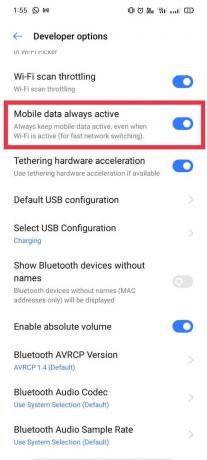
După efectuarea acestei modificări, datele dvs. mobile vor rămâne active până când le veți opri manual.
Urmați pașii indicați pentru a verifica dacă setările sunt acceptabile sau nu:
1. Mergeți la „Setări” în modul Dezvoltator
2. Acum, treceți la „Cartelă SIM și date mobile" opțiune.
3. Atingeți" Utilizarea de date.”
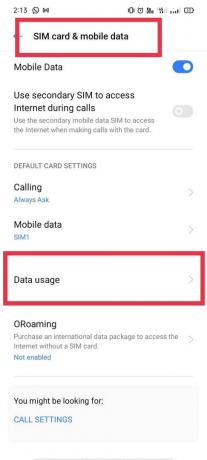
4. În această secțiune, găsiți și selectați „Accelerație cu două canale.”
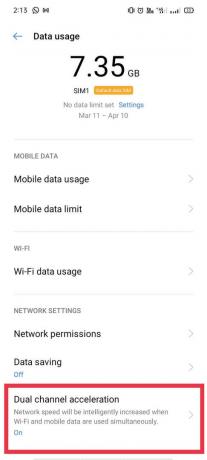
5. În cele din urmă, asigurați-vă că „Accelerație cu două canale" este 'pornit‘. Dacă nu, porniți-l pentru a activa simultan datele mobile și Wi-Fi.

Notă: Asigurați-vă că pachetul de date este activ și are suficient echilibru de date. De multe ori, chiar și după pornirea datelor mobile, utilizatorii nu pot trimite sau primi MMS, din cauza datelor insuficiente.
6. Încercați să trimiteți sau să primiți MMS acum. Dacă tot nu puteți trimite MMS prin WiFi, treceți la următoarea opțiune.
Citește și:8 moduri de a rezolva problemele de descărcare MMS
Metoda 2: Utilizați o aplicație alternativă de mesagerie
Cea mai obișnuită și evidentă alegere pentru a evita o astfel de eroare este utilizarea unei aplicații de mesagerie alternativă pentru a îndeplini scopul menționat. Există o varietate de aplicații gratuite de mesagerie disponibile pe Magazin Play cu diverse caracteristici suplimentare. Unele dintre acestea sunt enumerate mai jos:
a) Folosind aplicația Textra SMS
Textra este o aplicație excelentă, cu funcții simple și o interfață frumoasă, ușor de utilizat.
Înainte de a discuta în continuare despre această metodă, trebuie să descărcați și să instalați aplicația Textra din Magazinul Google Play:
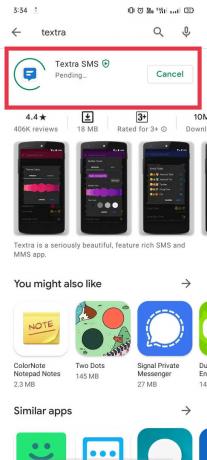
Acum treceți la următorii pași:
1. Lansați „Textra SMS” aplicație.
2. Mergi la "Setări” atingând ‘trei puncte verticale’ în colțul din dreapta sus al ecranului de pornire.

3. Atingeți "MMS”
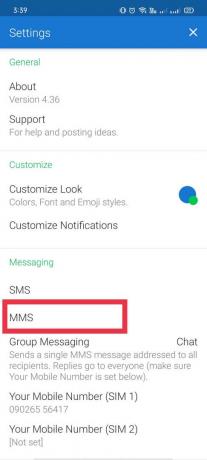
4. Bifați (bifați) „Prefer wi-fi" opțiune.
Notă: Este doar pentru acei utilizatori ai căror operatori de telefonie mobilă acceptă MMS prin WiFi. Dacă nu sunteți sigur de politicile operatorului dvs. de telefonie mobilă, încercați această metodă. Dacă încă vă confruntați cu problema, dezactivați opțiunea pentru a reveni la setările MMS implicite.
5. Dacă problema persistă, puteți discuta cu serviciul de asistență pentru clienți al operatorului dvs. de telefonie mobilă.
b) Utilizarea Go SMS Pro
Noi am folosit Accesați SMS Pro în această metodă pentru a face sarcina de a primi și trimite media prin WiFi. Această aplicație oferă utilizatorilor săi o metodă unică de a trimite conținut media prin WiFi, adică printr-un SMS, care vă costă mai puțin decât un MMS. Prin urmare, aceasta este o alternativă populară și foarte recomandată de utilizatori.
Funcționarea Accesați SMS Pro este după cum urmează:
- Încarcă fotografia pe care doriți să o trimiteți și o salvează pe serverul său.
- De aici, trimite un link generat automat al imaginii către destinatar.
- Dacă destinatarul folosește Go SMS Pro, imaginea este descărcată în căsuța de e-mail la fel ca serviciul MMS obișnuit.
- Dar în cazul în care, destinatarul nu are aplicația; linkul se deschide în browser cu o opțiune de descărcare pentru imagine.
Puteți descărca aplicația folosind aceasta legătură.
c) Utilizarea altor aplicații
Puteți alege dintre diverse alte aplicații populare disponibile pentru a trimite și primi mesaje text, imagini și chiar videoclipuri. Puteți instala și utiliza Line, WhatsApp, Snapchat etc. pe dispozitivele dvs. Android, Windows, iOS.
Metoda 3: Utilizați Google Voice
Dacă niciuna dintre metodele de mai sus nu funcționează pentru tine, poți opta pentru voce Google. Este un serviciu telefonic oferit de Google care oferă opțiuni de mesagerie vocală, redirecționare a apelurilor, text și mesaje vocale, oferind un număr alternativ direcționat către telefonul dvs. Este una dintre cele mai bune, mai sigure și permanente soluții de acolo. În prezent, Google Voice acceptă numai SMS-uri, dar puteți obține serviciul MMS prin alte servicii Google, cum ar fi Google Hangout.
Dacă încă sunteți blocat cu aceeași problemă, vă sugerăm să încercați să aflați politicile operatorului dvs. și să încercați să găsiți o soluție, contactând serviciul de asistență pentru clienți.
Întrebări frecvente (FAQs)
Î 1. De ce nu pot trimite MMS prin WiFi?
MMS are nevoie de o conexiune de date celulare pentru a funcționa. Dacă doriți să trimiteți MMS prin WiFi, dvs. și destinatarul trebuie să aveți instalată o aplicație terță parte pentru a finaliza sarcina.
Î 2. Puteți trimite mesaje text imagine prin WiFi?
Nu, nu este posibil să trimiteți un mesaj MMS obișnuit printr-o conexiune WiFi. Cu toate acestea, puteți face acest lucru folosind o aplicație terță parte sau folosind datele dvs. mobile.
Recomandat:
- Trimiteți o imagine prin e-mail sau mesaj text pe Android
- Eliminați-vă din textul de grup pe Android
- Opriți oamenii să vă adauge la Grupul Instagram
- Cum să remediați problema fără sunet în Google Chrome
Sperăm că acest ghid a fost util și că acum puteți face acest lucru trimite MMS prin WiFi pe telefonul tău Android. Dacă mai aveți întrebări cu privire la acest articol, atunci nu ezitați să le întrebați în secțiunea de comentarii.



